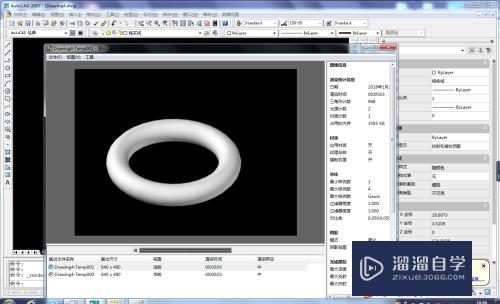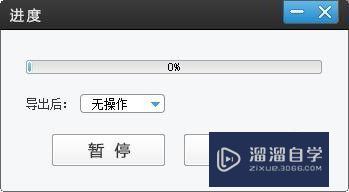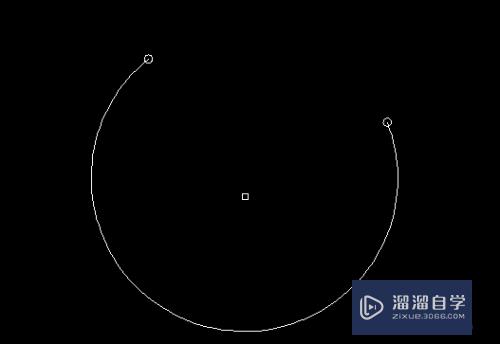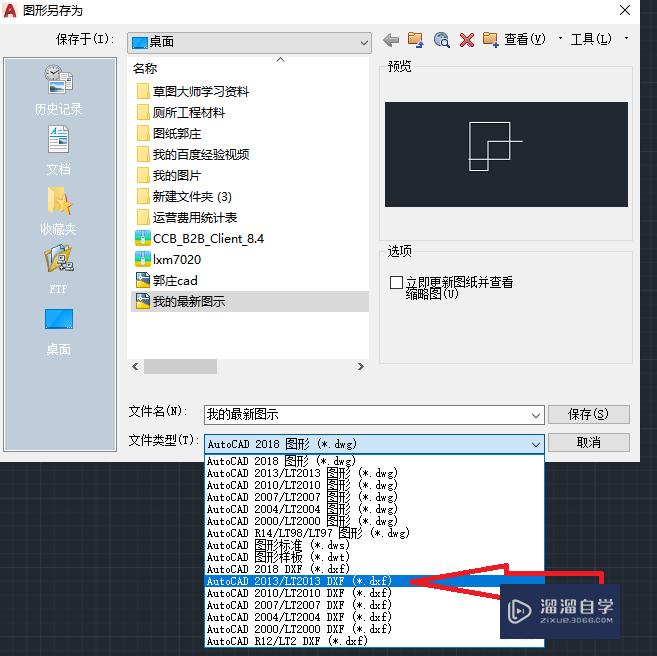CAD如何修改十字光标颜色(cad如何修改十字光标颜色设置)优质
CAD可以更轻松地解决最严峻的设计挑战。借助其自由形状设计工具能创建所想像的形状。在进行图形制作的时候。我们必然离不开十字光标。那么CAD如何修改十字光标颜色?小渲这就来分享方法给大家。
想学习更多的“CAD”教程吗?点击这里前往观看云渲染农场免费课程>>
工具/软件
硬件型号:小新Air14
系统版本:Windows7
所需软件:CAD2014
方法/步骤
第1步
打开cad。有时候想要改变下十字光标的显示颜色。
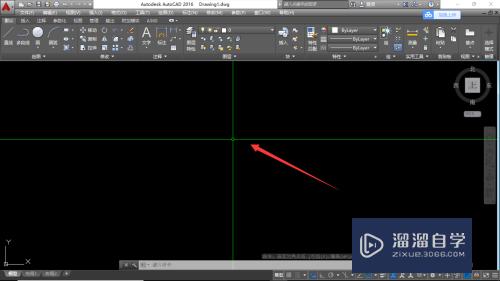
第2步
输入快捷命令“op”。回车。
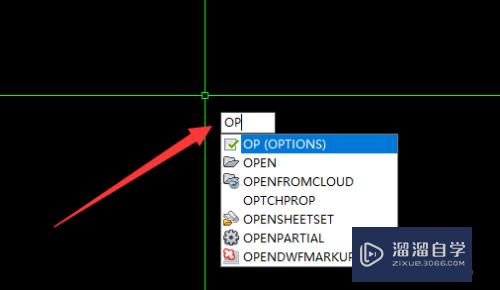
第3步
进入显示。找到颜色。点击进入。
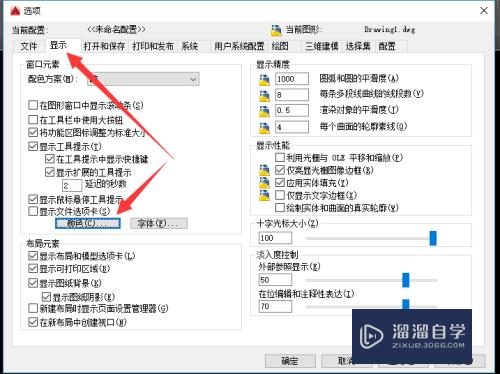
第4步
依次点击模型空间——十字光标。
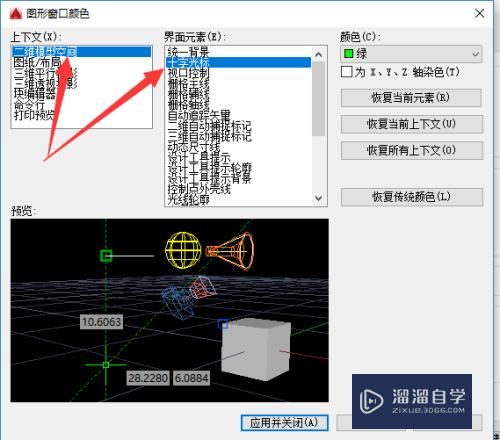
第5步
点击颜色下拉框。选择你想要的颜色。
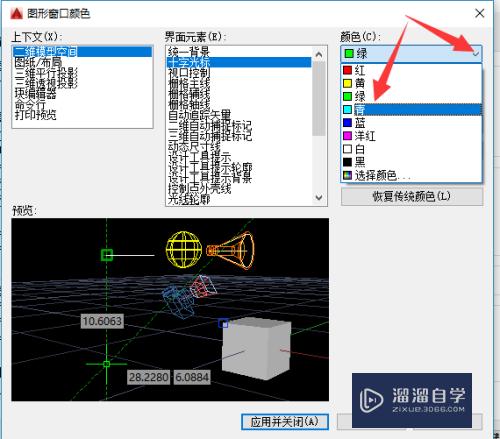
第6步
设置完成后。点击确认并关闭。

第7步
完成修改。效果如下所示。
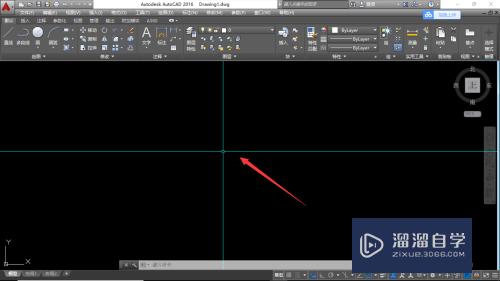
以上关于“CAD如何修改十字光标颜色(cad如何修改十字光标颜色设置)”的内容小渲今天就介绍到这里。希望这篇文章能够帮助到小伙伴们解决问题。如果觉得教程不详细的话。可以在本站搜索相关的教程学习哦!
更多精选教程文章推荐
以上是由资深渲染大师 小渲 整理编辑的,如果觉得对你有帮助,可以收藏或分享给身边的人
本文标题:CAD如何修改十字光标颜色(cad如何修改十字光标颜色设置)
本文地址:http://www.hszkedu.com/74380.html ,转载请注明来源:云渲染教程网
友情提示:本站内容均为网友发布,并不代表本站立场,如果本站的信息无意侵犯了您的版权,请联系我们及时处理,分享目的仅供大家学习与参考,不代表云渲染农场的立场!
本文地址:http://www.hszkedu.com/74380.html ,转载请注明来源:云渲染教程网
友情提示:本站内容均为网友发布,并不代表本站立场,如果本站的信息无意侵犯了您的版权,请联系我们及时处理,分享目的仅供大家学习与参考,不代表云渲染农场的立场!